Con Google Meet, el gigante de los motores de búsqueda tiene como objetivo acercar a sus usuarios. Queda por ver si tiene la capacidad de rivalizar con Zoom. Pero una cosa es segura: Google Meet es una fuerza a tener en cuenta.

Este informe cubre la programación de reuniones futuras y proporciona guías paso a paso para diferentes dispositivos. También cubriremos información adicional para ayudarlo a aprovechar al máximo este servicio.
Información rápida antes de comenzar
Un derivado de Google Hangouts, Google Meet es un servicio "freemium" disponible para todos los que usan Google G Suite. Básicamente, solo necesita una cuenta de Gmail para iniciar sesión en el servicio de videoconferencia.

Para acceder a Google Meet, haga clic en el ícono de Google Apps (nueve puntos pequeños frente a su avatar) y seleccione el ícono correspondiente. Pero no puede programar una reunión futura a través del servicio en sí. Continúe leyendo para descubrir cómo hacerlo.
Cómo programar una reunión de Google en su Mac o PC
El método para programar una reunión es el mismo en PC y Mac. De hecho, ni siquiera importa qué navegador esté utilizando siempre que haya iniciado sesión en su cuenta de Google. Para darte una pista; está programando la reunión a través del calendario de Google. Estos son los pasos necesarios.

Nota rápida: Las siguientes secciones asumen que ya ha iniciado sesión en su cuenta de Google.
- En el navegador, haga clic en Google Apps y seleccione Google Calendar.
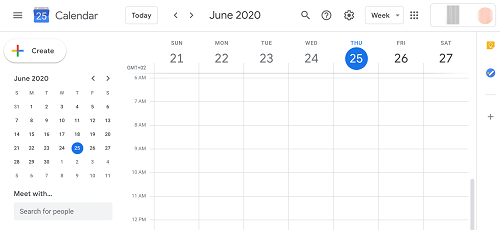
Una vez dentro, hay un botón Crear grande en la parte superior izquierda de la pantalla, haga clic en él para comenzar a configurar la reunión.
- Luego, usted hace toda la programación y agrega participantes a través de una única ventana / formulario emergente.
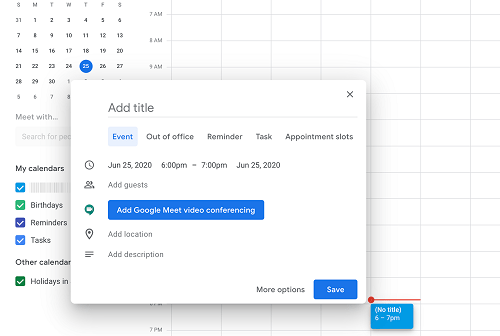 Comience agregando un título a la reunión y, dado que es un evento, puede mantener esa configuración como está. Luego, vaya a la sección de sincronización y cambie la fecha y la hora según sus necesidades.
Comience agregando un título a la reunión y, dado que es un evento, puede mantener esa configuración como está. Luego, vaya a la sección de sincronización y cambie la fecha y la hora según sus necesidades.No hay limitaciones aquí: puede programar una reunión dentro de cinco años en cualquier momento. Por supuesto, esto se aplica siempre que no haya otra reunión en ese intervalo de tiempo.
- Vaya a la sección "Agregar invitados", puede hacerlo ingresando el nombre o el correo electrónico de la persona. Lo primero se aplica si agrega otros usuarios de G Suite.
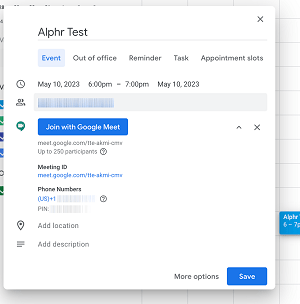 Google le permite agregar hasta 250 participantes. Esto puede resultar muy útil si está utilizando el servicio para cursos en línea o seminarios web con muchos visitantes.
Google le permite agregar hasta 250 participantes. Esto puede resultar muy útil si está utilizando el servicio para cursos en línea o seminarios web con muchos visitantes.Aparte de eso, haga clic en el botón "Agregar videoconferencia de Google Meet" para generar los detalles de la reunión. Si omite esta acción, está creando un evento básico, no una reunión.
Otra cosa clave es la información de la reunión, a la que puede acceder haciendo clic en la flecha hacia abajo junto a "Unirse a Google Meet". La información incluye un ID de reunión, un PIN y un número de teléfono.
- Por último, tiene la opción de agregar ubicación y descripción. Agregar una ubicación es redundante debido a la naturaleza de estas reuniones. Pero agregar una descripción puede ser útil para delinear los temas o la reunión en sí.
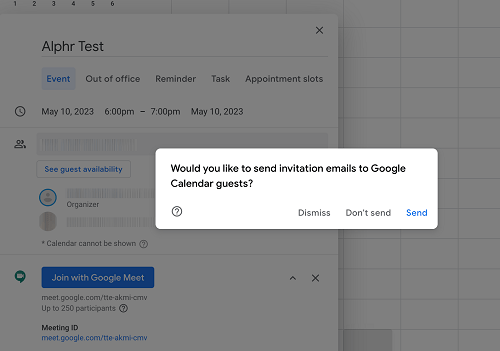 Una vez hecho esto, inspeccione los detalles de la reunión para asegurarse de que todo esté bien y haga clic en el botón Guardar. El último paso es enviar correos electrónicos de invitación a los participantes y es recomendable no omitir este paso.
Una vez hecho esto, inspeccione los detalles de la reunión para asegurarse de que todo esté bien y haga clic en el botón Guardar. El último paso es enviar correos electrónicos de invitación a los participantes y es recomendable no omitir este paso.En el momento en que haga clic en Enviar, los participantes recibirán un correo electrónico con todos los detalles de la reunión. Además, tienen la opción de agregarlo a su calendario y confirmar su participación.
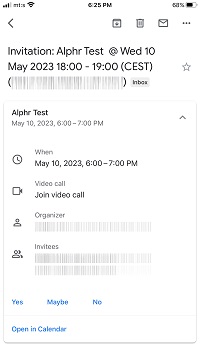 Nota: Si está programando una reunión a través de un correo electrónico de la empresa, habrá un paso intermedio para confirmar la adición de participantes fuera de su organización. Y debería recibir un correo electrónico sobre los participantes que confirmaron su asistencia.
Nota: Si está programando una reunión a través de un correo electrónico de la empresa, habrá un paso intermedio para confirmar la adición de participantes fuera de su organización. Y debería recibir un correo electrónico sobre los participantes que confirmaron su asistencia.
Cómo programar una reunión de Google en la aplicación para iPhone y Android
Para programar una reunión futura a través de un teléfono inteligente, necesita la aplicación Google Calendar. Este artículo asume que ha instalado e iniciado sesión en la aplicación.
La interfaz de la aplicación y el método de programación son los mismos independientemente del sistema operativo. Por lo tanto, le presentaremos una guía rápida tanto para Android como para iOS.
Paso 1
Acceda a la ventana de inicio de Google Calendar y toque el ícono más grande en la parte inferior derecha de la pantalla.

Esta acción le permite programar un nuevo evento, de la misma manera que lo hace a través del escritorio.
Paso 2
Toque el ícono de Evento en la parte inferior derecha de la pantalla y complete el formulario con los detalles de la reunión.

Al igual que en la versión del navegador, puede agregar título, participantes, establecer la hora y la fecha, y más. Nuevamente, la acción clave es tocar "Agregar videoconferencia" para programar la reunión y generar datos de acceso.
Paso 3
Una vez hecho esto, presione "Guardar" en la parte superior derecha de la pantalla y listo. El beneficio del método de programación de la aplicación móvil es que también puede configurar recordatorios justo antes de que comience la reunión.
Nota: Tiene la opción de programar e iniciar una reunión de inmediato a través de las aplicaciones móviles. Una guía detallada sobre eso se encuentra en la sección de preguntas frecuentes.
Preguntas frecuentes adicionales
Configurar un evento / reunión de Google Meet es un paseo por el parque. Además, la lógica detrás de los métodos de programación es prácticamente la misma independientemente del dispositivo que esté utilizando. Aún así, Google Meet tiene más trucos bajo la manga.
¿Puedo iniciar una reunión de inmediato?
Sí, puedes, y hay tres formas de hacerlo: a través de Gmail, la aplicación para teléfonos inteligentes Google Meet o el cliente web. Esto es lo que debe hacer.
Método de Gmail
Acceda a su cuenta de Gmail a través de un navegador y haga clic en "Iniciar una reunión". Esta opción está debajo de Meet en el lado izquierdo de la pantalla. La acción lo lleva directamente a la cámara y la vista previa de audio y genera los detalles de la reunión, incluidos el ID, el número de teléfono y el PIN.
Haga clic en el botón "Unirse ahora" y entrará a la reunión como creador. A continuación, se encuentra en la ventana "Agregar otros" y debe proporcionar los datos de contacto (nombre de usuario o correo electrónico) de otros participantes.

Una vez que envíe las invitaciones, solo es cuestión de esperar a que otros se unan.
Aplicación para smartphone Google Meet
Aunque no puede programar una reunión a través de la aplicación, puede iniciar una tan pronto como inicie sesión.

Si es un usuario de iPhone, aproveche los menús de acceso rápido, mantenga presionada la aplicación Google Meet y elija "Iniciar una nueva reunión". El software genera inmediatamente los detalles de la reunión y hay una ventana emergente para "Compartir información para unirse".

Haga clic en la opción mencionada anteriormente para compartir la información y elegir un método para compartir. Además de enviar la información por correo electrónico, también tiene la opción de enviarla como SMS o mediante otras aplicaciones de mensajería.
Cliente web
Como se indicó, inicia inmediatamente una reunión a través del cliente web de la misma manera que lo haría de cualquier otra forma. Pero no estaría de más hacer un resumen rápido de los pasos necesarios.
Una vez que acceda a Google Meet a través de la aplicación del navegador, haga clic en el botón "Unirse o iniciar una reunión". Y en la siguiente ventana, debe escribir su apodo. Si ingresa a una reunión, escriba el código de la reunión en lugar de su apodo.

Para ingresar a la reunión, haga clic en el botón "Unirse" y verá la ventana emergente con los detalles de la reunión. Este es también el lugar para comenzar a agregar otros participantes. Eso fuera del camino, ya está todo listo y solo necesita esperar a que otros se suban a bordo.
Cómo unirse a una reunión de Google Meet
Hay cuatro formas de unirse a la reunión: a través de Gmail, aplicaciones móviles, Google Calendar o cliente web. Aquí están los tutoriales rápidos.
Calendario
Acceda al Calendario, navegue hasta el evento dado y haga clic o toque en "Unirse a Google Meet". Las acciones necesarias son las mismas cuando se une a una reunión a través de la aplicación móvil Calendario.
Gmail
Cuando esté dentro de Gmail, haga clic en "Unirse a una reunión" y escriba o copie y pegue el código de la reunión en el campo designado.

Cliente web
Haga clic en "Unirse o iniciar una reunión", ingrese el código de la reunión y estará instantáneamente en la reunión.

Nota: Si desea iniciar una reunión a través del cliente web, no es necesario que escriba un apodo; está bien dejar la barra en blanco.
Aplicaciones móviles
Inicie la aplicación, seleccione "Ingresar un código de reunión", escriba el código y presione el botón "Unirse a la reunión". Si es un usuario de iPhone, presione en la aplicación para obtener opciones de acceso rápido porque es más rápido de esta manera.
Feliz charlando
La facilidad de uso y la simplicidad son algunos de los principales activos de Google Meet. Además, esta aplicación de videoconferencia aprovecha al máximo G Suite para un acceso y programación sin fricciones. Y es genial que pueda iniciar una reunión en su escritorio y luego cambiar instantáneamente al dispositivo móvil.
¿Con qué frecuencia tiene reuniones a través de Google Meet? ¿Ha utilizado alguna otra aplicación de videoconferencia? ¿Cómo ha sido tu experiencia? Danos tu granito de arena en la sección de comentarios a continuación.
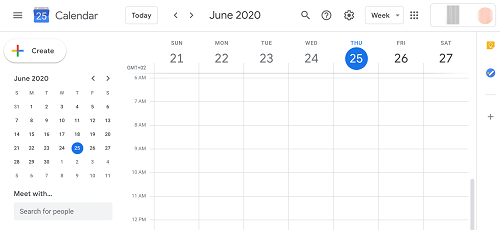
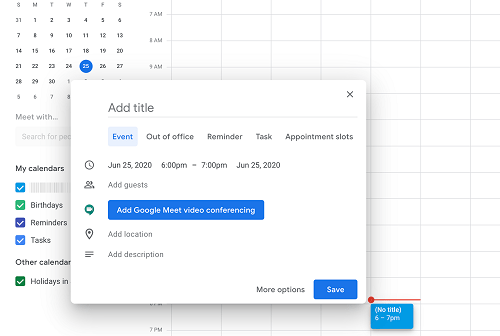 Comience agregando un título a la reunión y, dado que es un evento, puede mantener esa configuración como está. Luego, vaya a la sección de sincronización y cambie la fecha y la hora según sus necesidades.
Comience agregando un título a la reunión y, dado que es un evento, puede mantener esa configuración como está. Luego, vaya a la sección de sincronización y cambie la fecha y la hora según sus necesidades.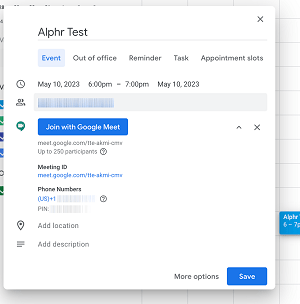 Google le permite agregar hasta 250 participantes. Esto puede resultar muy útil si está utilizando el servicio para cursos en línea o seminarios web con muchos visitantes.
Google le permite agregar hasta 250 participantes. Esto puede resultar muy útil si está utilizando el servicio para cursos en línea o seminarios web con muchos visitantes.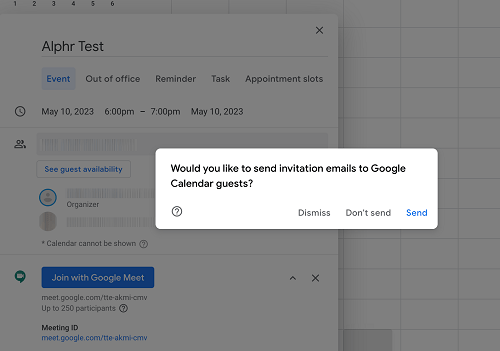 Una vez hecho esto, inspeccione los detalles de la reunión para asegurarse de que todo esté bien y haga clic en el botón Guardar. El último paso es enviar correos electrónicos de invitación a los participantes y es recomendable no omitir este paso.
Una vez hecho esto, inspeccione los detalles de la reunión para asegurarse de que todo esté bien y haga clic en el botón Guardar. El último paso es enviar correos electrónicos de invitación a los participantes y es recomendable no omitir este paso.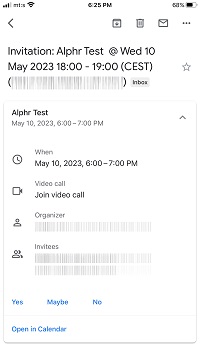 Nota: Si está programando una reunión a través de un correo electrónico de la empresa, habrá un paso intermedio para confirmar la adición de participantes fuera de su organización. Y debería recibir un correo electrónico sobre los participantes que confirmaron su asistencia.
Nota: Si está programando una reunión a través de un correo electrónico de la empresa, habrá un paso intermedio para confirmar la adición de participantes fuera de su organización. Y debería recibir un correo electrónico sobre los participantes que confirmaron su asistencia.








